Sergey Tkachenko, Winaero'da Yazar
Windows'ta "Çalıştır" iletişim kutusundan shell{GUID} komutları aracılığıyla erişebileceğiniz birçok kabuk konumu vardır. "Kabuk Klasörleri" olarak da bilinirler. Windows'un her sürümüyle birlikte birçok yeni kabuk konumu eklenir.
Kabuk Klasörleri Nedir?
Kabuk klasörleri, özel bir sanal klasör veya sanal bir uygulama uygulayan ActiveX nesneleridir. Bazı durumlarda, sabit sürücünüzdeki fiziksel klasörlere ve hatta "Tüm Windows'u simge durumuna küçült" veya Alt+Tab değiştirici gibi özel işletim sistemi işlevlerine erişim sağlarlar.
Kabuk Klasörleri ile yapabilecekleriniz
Bunları çeşitli senaryolarda kullanabilirsiniz, ancak genel durumda bunları belirli bir Denetim Masası uygulamasına veya bir Windows özelliğine kısayol oluşturmak için kullanabilirsiniz. Örneğin, aşağıdaki komut "Ağ Bağlantıları" klasörünü açacaktır:
kabuk{7007ACC7-3202-11D1-AAD2-00805FC1270E}

Not: Klavyenizdeki Win+R tuşlarına basın, yukarıdaki komutu kopyalayın ve "Çalıştır" iletişim kutusuna yapıştırın.
Aşağıdaki komut Kontrol panelini açacaktır Her zaman "Kategori" görünümünde:
kabuk{26EE0668-A00A-44D7-9371-BEB064C98683}
Ve aşağıdaki komut, Kontrol Panelini, kullanıcı tarafından en son açıldığında ayarlanan küçük veya büyük simge görünümünde açacaktır.
kabuk{5399E694-6CE5-4D6C-8FCE-1D8870FDCBA0}
Orada çok ilginç şeyler var. Sözde ünlüleri zaten biliyor olabilirsiniz. Tanrı Modu/Tüm Görevler kabuk konumu. Bulduğum bir başka ilginç şey de Explorer şerit/araç çubuğu komutlarını temsil eden "Komut Klasörü":
kabuk{437ff9c0-a07f-4fa0-af80-84b6c6440a16}
Sonuç aşağıdaki gibi görünüyor:

Bugün sizinle Windows 8'de keşfettiğim en kapsamlı kabuk konumları listesini paylaşmak istiyorum.
Buna göre Win8Çin, Internet Explorer 11 şu anda geliştirme aşamasındadır ve bu yaz piyasaya sürülmesi beklenen "Windows 8.1" (diğer adıyla "Mavi") adlı bir sonraki büyük Windows güncellemesine dahil edilecektir.
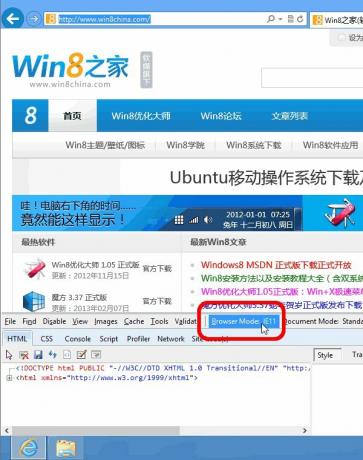
Windows, Explorer kabuğundan çıkmak için birkaç gizli yol sağlar. Explorer'ı etkileyen kayıt defteri değişiklikleri yaptığınızda veya kabuk geliştiricileri için kabuk uzantılarını test ederken yararlı olabilirler. Bunları bilmiyorsanız bugün sizlerle paylaşacağım.
Explorer'ı neden yeniden başlatmak isteyebilirsiniz?
Explorer kabuğundan çıkmak ve yeniden başlatmak isteyebileceğiniz birkaç neden vardır, örneğin:
- Kabuk uzantılı bazı yazılımları kaldırmaya çalışıyorsunuz, örn. WinRAR. Explorer'dan ayrılırsanız, tüm kabuk uzantıları kabuktan kaldırılacak ve kaldırıcı tarafından temiz bir şekilde silinecektir. Explorer.exe işlemi tarafından kullanılmak üzere kilitlenen tüm dosyalar serbest bırakılır.
- Oturumu kapatıp tekrar açmanızı gerektiren bir ince ayar uyguladıysanız, çoğu durumda yalnızca kabuğu yeniden başlatmanız yeterlidir.
Bunun nasıl yapılabileceğini görelim.
Firefox 19, yerleşik bir PDF görüntüleyici ile birlikte gelir. Şuna benziyor:
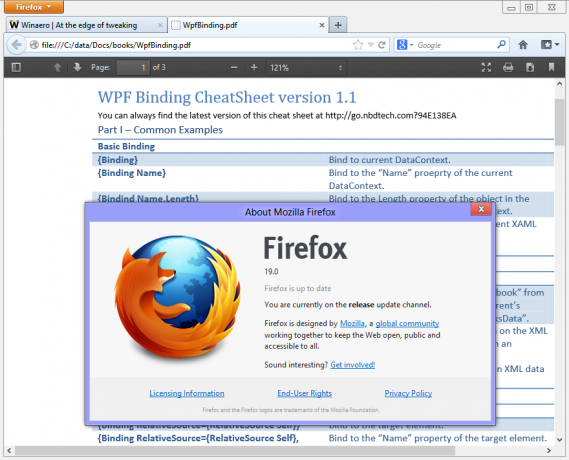
Bu yeni özelliği sevsem de, hızlı çalıştığı ve düzgün göründüğü için, herhangi bir nedenle (örneğin, tam PDF mükemmel şekilde oluşturulmamışsa) devre dışı bırakmak isteyebilirsiniz. Nasıl olduğunu görmek için aşağıyı okuyun.
Yeni söylentilere göre Microsoft, yaklaşan Windows güncellemesinde çekirdek sürümü 6.3'e geçti. Windows 8'in halefinin ekran görüntüsü ünlü yeraltı WZor ekibi tarafından halka sızdırıldı:


